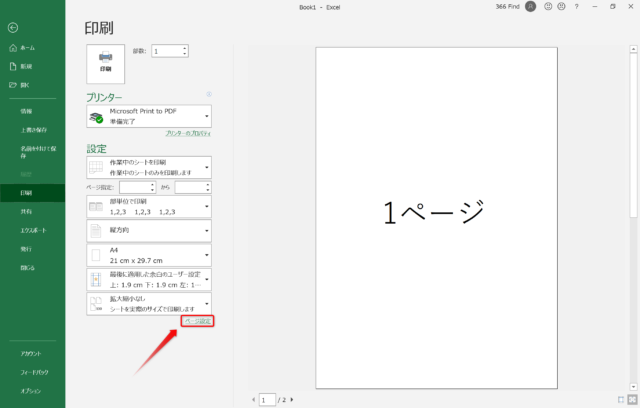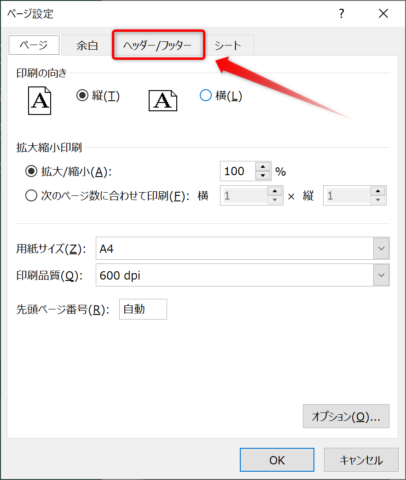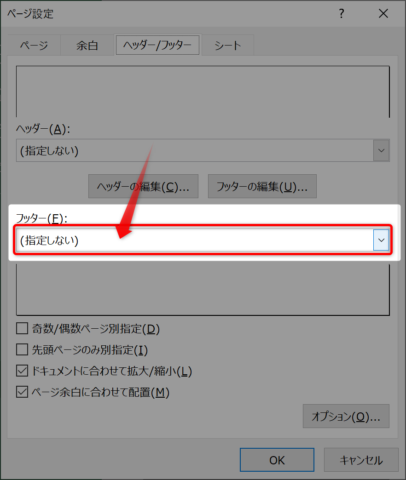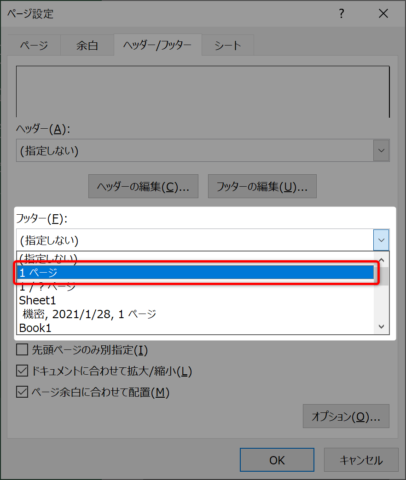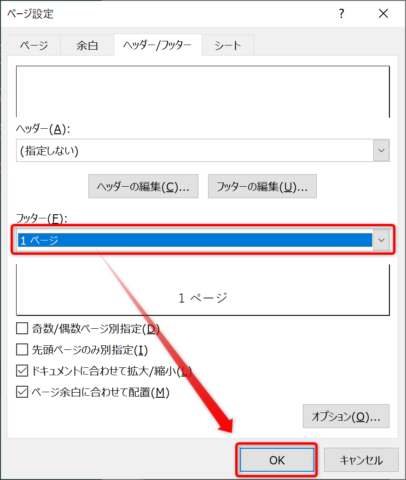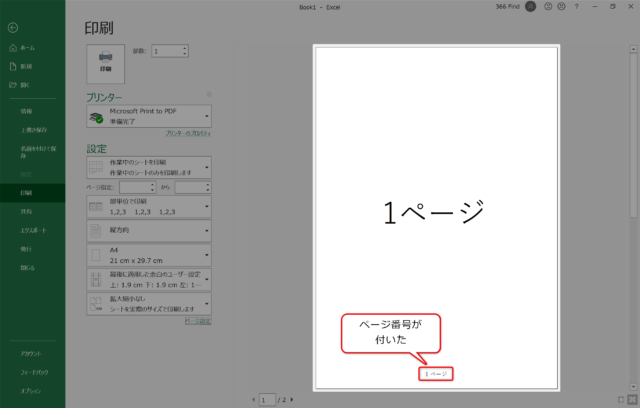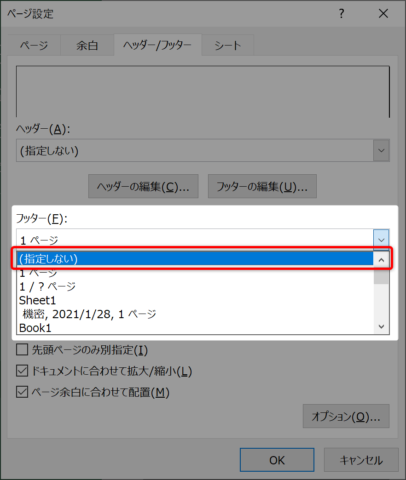エクセルで印刷する時に、ページ番号の設定と解除をする方法について紹介します。
ページ番号の設定
エクセルでページ番号の設定をするには、「印刷設定」の「ページ設定」から行います。
印刷設定の下にある「ページ設定」をクリックしてください。
「ページ番号」が表示されたら「ヘッダー/フッター」タブをクリックします。
「ヘッダー/フッター」タブの中の「フッター」のプルダウンをクリックします。
(指定しない)というところです。
プルダウンが表示されたら「1ページ」をクリックします。
フッターが「1ページ」と表示されていることを確認して「OK」をクリックします。
すると印刷のプレビュー画面のページの下にページ番号がついたことがわかります。
このまま印刷ボタンをクリックすると、ページ番号付きの資料を印刷することができます。
ページ番号の解除
今度は「ページ番号」を解除してみましょう。
ページ番号の解除は先程ページを設定した画面で、今度は「(指定しない)」を選択して「OK」をクリックすると、ページ番号を解除することができます。
以上、エクセルでページ番号の設定と解除をする方法について紹介しました。